如何去掉桌面图标文字的阴影
- 格式:pptx
- 大小:56.98 KB
- 文档页数:7
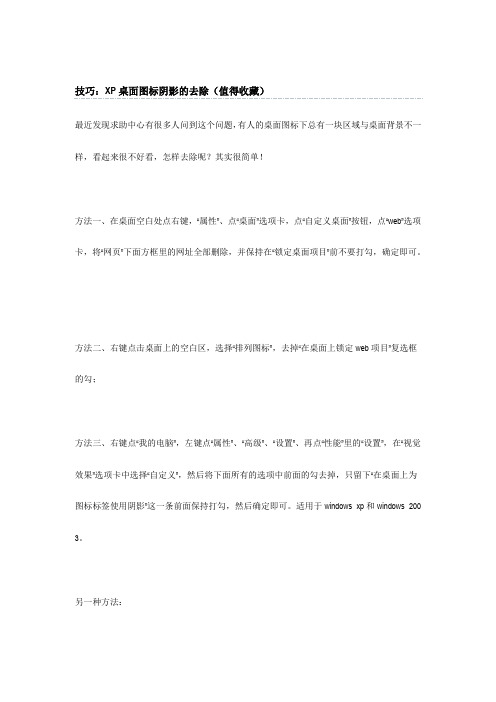
技巧:XP桌面图标阴影的去除(值得收藏)
最近发现求助中心有很多人问到这个问题,有人的桌面图标下总有一块区域与桌面背景不一样,看起来很不好看,怎样去除呢?其实很简单!
方法一、在桌面空白处点右键,“属性”、点“桌面”选项卡,点“自定义桌面”按钮,点“web”选项卡,将“网页”下面方框里的网址全部删除,并保持在“锁定桌面项目”前不要打勾,确定即可。
方法二、右键点击桌面上的空白区,选择“排列图标”,去掉“在桌面上锁定web项目”复选框的勾;
方法三、右键点“我的电脑”,左键点“属性”、“高级”、“设置”、再点“性能”里的“设置”,在“视觉效果”选项卡中选择“自定义”,然后将下面所有的选项中前面的勾去掉,只留下“在桌面上为图标标签使用阴影”这一条前面保持打勾,然后确定即可。
适用于windows xp和windows 200 3。
另一种方法:
桌面图标下方的文字标题周围总有一个框,与桌面颜色不一制,如何去掉它?其实问的就是如何使桌面图标透明。
具体操作如下:
方法一:右键点击桌面上的空白区,选择“排列图标”,去掉“在桌面上锁定web项目”复选框的勾;
方法二:如果以上方法不行,就试此方法。
右键点“我的电脑”,左键点“属性”、“高级”、“设置”、再点“性能”里的“设置”,在“视觉效果”选项卡中选择“自定义”,然后将下面所有的选项中前面的勾去掉,只留下“在桌面上为图标标签使用阴影”这一条前面保持打勾,然后确定即可。
适用于windows Xp和windows 2003。
方法三:如果不行,在桌面空白处点右键,“属性”、点“桌面”选项卡,点“自定义桌面”按钮,点“web”选项卡,将“网页”下面方框里的网址全部删除,并保持在“锁定桌面项目”前不要打勾,确定即可。


去除桌面水印的简单方法1.引言1.1 概述概述部分的内容可以简要介绍桌面水印的概念和问题。
可以使用以下内容进行编写:桌面水印是一种由于版权保护或商业推广等目的而添加在电脑桌面背景上的图像或文字标记。
尽管桌面水印在某些情景下可能是必要的,但在其他情况下,它们可能会对用户体验产生不利影响。
例如,桌面水印可能遮挡了壁纸上的重要内容,或者使整个桌面看起来杂乱不堪。
针对桌面水印问题,本文将介绍一些简单的方法来去除桌面水印。
无论您是个人用户还是企业员工,这些方法都能帮助您轻松去除桌面水印,使您的桌面更加整洁和清爽。
在下面的章节中,我们将分别介绍两种常见的去除桌面水印的方法。
第一种方法是使用图像编辑软件来手动删除或编辑桌面水印。
第二种方法是使用在线去水印工具,它们能自动检测、识别和清除桌面水印。
通过本文的阅读,您将了解到这两种方法的具体步骤和操作,以及它们各自的优缺点。
最后,本文还会对这两种方法进行总结,并提出未来可能的改进方向。
让我们马上开始吧!1.2文章结构文章结构部分主要介绍文章的组织结构和各个部分的主要内容。
本文的结构如下:1. 引言1.1 概述在引言部分,我们将介绍桌面水印的概念和普遍存在的问题。
同时,我们将强调去除桌面水印的重要性以及本文将要介绍的简单方法。
1.2 文章结构本文主要分为引言、正文和结论三个部分。
引言部分将介绍桌面水印的概述和问题,同时强调去除桌面水印的重要性。
正文部分将介绍两种去除桌面水印的简单方法。
方法一是使用图像编辑软件,我们将详细介绍使用图像编辑软件去除桌面水印的步骤和注意事项。
方法二是使用在线去水印工具,我们将介绍几种常见的在线去水印工具以及它们的使用方法和特点。
结论部分将对方法一和方法二进行总结,并分析它们的优缺点。
同时,我们还将提出未来可能的改进方向,以期进一步提高去除桌面水印的效果和便利性。
1.3 目的本文的目的是为读者介绍去除桌面水印的简单方法,使其能够轻松而有效地去除桌面水印。
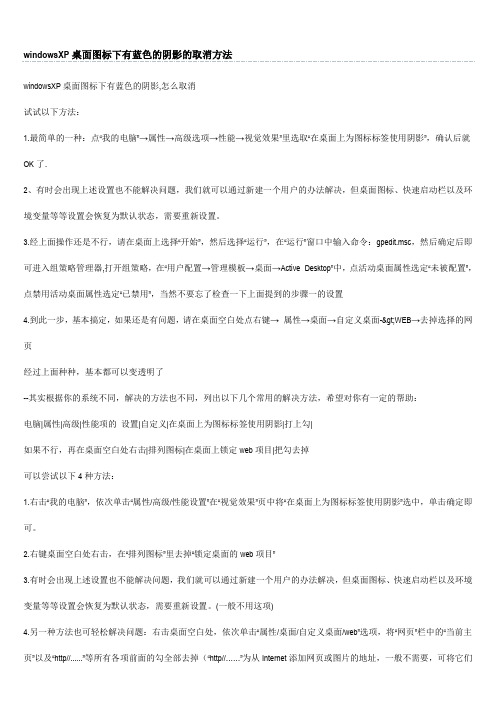
windowsXP桌面图标下有蓝色的阴影的取消方法windowsXP桌面图标下有蓝色的阴影,怎么取消试试以下方法:1.最简单的一种:点“我的电脑”→属性→高级选项→性能→视觉效果”里选取“在桌面上为图标标签使用阴影”,确认后就OK了.2、有时会出现上述设置也不能解决问题,我们就可以通过新建一个用户的办法解决,但桌面图标、快速启动栏以及环境变量等等设置会恢复为默认状态,需要重新设置。
3.经上面操作还是不行,请在桌面上选择“开始”,然后选择“运行”,在“运行”窗口中输入命令:gpedit.msc,然后确定后即可进入组策略管理器,打开组策略,在“用户配置→管理模板→桌面→Active Desktop”中,点活动桌面属性选定“未被配置”,点禁用活动桌面属性选定“已禁用”,当然不要忘了检查一下上面提到的步骤一的设置4.到此一步,基本搞定,如果还是有问题,请在桌面空白处点右键→ 属性→桌面→自定义桌面->WEB→去掉选择的网页经过上面种种,基本都可以变透明了--其实根据你的系统不同,解决的方法也不同,列出以下几个常用的解决方法,希望对你有一定的帮助:电脑|属性|高级|性能项的设置|自定义|在桌面上为图标标签使用阴影|打上勾|如果不行,再在桌面空白处右击|排列图标|在桌面上锁定web项目|把勾去掉可以尝试以下4种方法:1.右击“我的电脑”,依次单击“属性/高级/性能设置”在“视觉效果”页中将“在桌面上为图标标签使用阴影”选中,单击确定即可。
2.右键桌面空白处右击,在“排列图标”里去掉“锁定桌面的web项目”3.有时会出现上述设置也不能解决问题,我们就可以通过新建一个用户的办法解决,但桌面图标、快速启动栏以及环境变量等等设置会恢复为默认状态,需要重新设置。
(一般不用这项)4.另一种方法也可轻松解决问题:右击桌面空白处,依次单击“属性/桌面/自定义桌面/web”选项,将“网页”栏中的“当前主页”以及“http//......”等所有各项前面的勾全部去掉(“http//……”为从Internet添加网页或图片的地址,一般不需要,可将它们全部删除),并将下面“锁定桌面项目”前面的勾也去掉,单击确定完成设置,就又能看到可爱的桌面图标了。


在桌面上为图标标签使用阴影无效的解决办法
1)当Windows XP的桌面图标有阴影(背景颜色,色块,无法透明化,如下图),狗皮膏药似的,很不舒服吧?要去掉电脑桌面快捷方式图标的阴影,需确保两点:在桌面上右击我的电脑-属性-高级-性能设置,勾选在桌面上为图标标签使用阴影复选框;在桌面空白处右击-属性-桌面-自定义桌面-Web,确保网页框及锁定桌面项目复选框未被选中。
Windows XP的桌面图标有阴影
勾选在桌面上为图标标签使用阴影复选框
2)有时已勾选在桌面上为图标标签使用阴影,但无效(桌面上的快捷方式图标仍有蓝色背景),那就得自定义桌面了。
确保未选中网页框及锁定桌面项目复选框,网页框里若有其它项目,也别选。
总之,在Web选项卡里啥也别选。
确保未选中网页框及锁定桌面项目复选框,网页框里若有其它项目,别选
3)若点开自定义桌面,发现没有Web选项卡,只需点开始-运行-输入gpedit.msc回车打开组策略-切换到用户配置-管理模板-桌面-Active Desktop-瞄右侧,把启用Active Desktop设为已启用,把禁用Active Desktop 设为已禁用。
把启用Active Desktop设为已启用,把禁用Active Desktop设为已禁用
4)总之,当Windows XP的桌面图标有阴影,只需勾选在桌面上为图标标签使用阴影,并确保未选中网页框及锁定桌面项目复选框。
若无Web选项卡,只要按第3步设置组策略就会出来,然后重复第2步,最后再勾选一次在桌面上为图标标签使用阴影复选框。
有很多中原因都会桌面图标有阴影,如:恶意软件对系统中的相关注册表项进行了修改,导致桌面图标出现蓝色阴影。
感染后的现象:
1、桌面图标有蓝色阴影;
2、桌面图标有阴影(白色、灰色等);
3、部分桌面图标不能打开。
桌面图标有阴影修复办法:
软件修复步骤:
1.下载可牛杀毒系统急救箱。
2.点击“开始修复”按钮。
3.待扫描结束后在左侧对话框中选择需要修复的问题。
4.修复完毕,建议下载全球领先卡巴斯基引擎的可牛杀毒进行全盘扫描。
手动修复步骤:
1、有些问题是用户的系统设置有问题,可以通过右键点击“我的电脑”-> 属性-> 高级-> “性能”-> “设置”-> 视觉效果-> “在桌面上为图标标签使用阴影”去掉对勾选项即可。
2、同属系统设置问题还可以通过右键点击桌面-> 排列图标-> 将“在桌面上锁定web项目”选项去掉。
3、通过注册表修复桌面图标问题的方法:
一、打开注册表编辑器
二、找到对应的注册表键值对如下注册表项进行修改:
在HKEY_USERS\S-1-5-21-1121289129-3884528725-3932546534-1006\
Software\Microsoft\Windows\CurrentVersion\Explorer\Advanced目录下:
找到“ShowCompColor”键将值修改为:“00000000”或(1修改为0)
找到“ListviewShadow”键将只修改为:“00000001”或(0修改为1)三、修改后需要重启计算机。
电脑桌面图标出现“黑色阴影”怎么办?这里有两招解决方法
电脑桌面图标出现“黑色阴影”怎么办?这里有两招解决方法!
有网友表示,不知道怎么搞的,突然发现桌面图标都带上“黑色阴影”了,这该怎么办呢?今天我就教大家如何解决,快来学一下吧!
1、关闭阴影效果
首先,右击【我的电脑】选择【属性】,点击打开【高级系统设置】;
选择【视觉效果】,找到【在桌面上为图标标签使用阴影】,取消勾选,点“确定”即可。
然后,重启电脑再看看~
2、代码设置
新建一个记事本,输入以下代码:
Dim HiddenArrowIconSet
HiddenArrowIcon=W.Create("W.Shell")
Dim RegPath1,RegPath2RegPath1="HKCRlnkfileIsShortCut"
RegPath2="HKCRpiffileIsShortCut"
HiddenArrowIcon.RegDelete(RegPath1)
HiddenArrowIcon.RegDelete(RegPath2)
游戏机械鼠标,超爽的手指体验
¥48.00
购买赞1
点击另存为XXX.vbs文件,然后双击打开,会自动运行,然后桌面图标就正常啦~。